반응형
한글을 이용하여 문서를 작성하다 보면 글자사이의 간격이 너무 벌어져서 당황한 경험이 있을 것입니다. 그런 경우에 해결할 수 있는 간단한 방법에 대해서 알아보도록 하겠습니다.
한글 글자간격이 벌어지는 현상 해결하는 방법
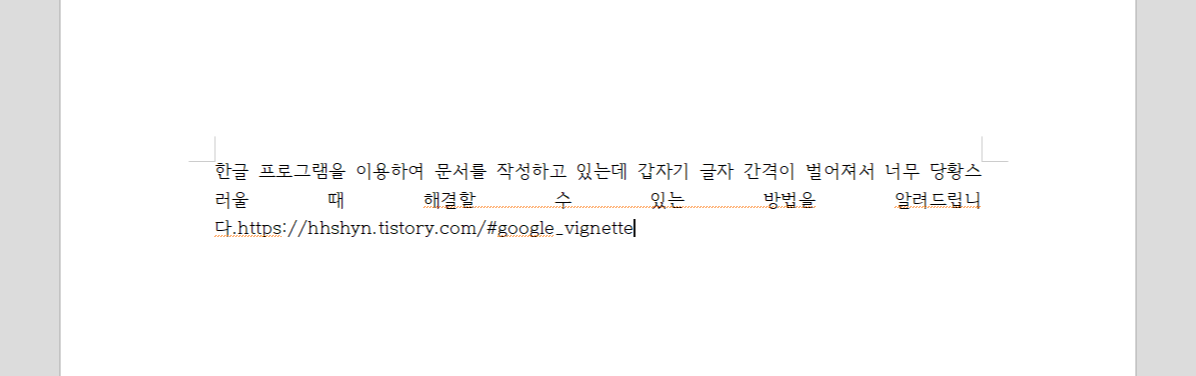
한글 글자간격이 벌어졌을 때 이런 모습과 유사할 것입니다. 한글프로그램이 익숙하지 않았을 때는 그냥 그대로 출력해서 사용했지만 이제는 나도 경력자인 만큼 초보적인 모습을 보여서는 안 되겠죠?^^
한글 글자간격이 벌어졌을 때 해결하는 방법에 대해서 아주 쉽고 간단하게 알려드리겠습니다.
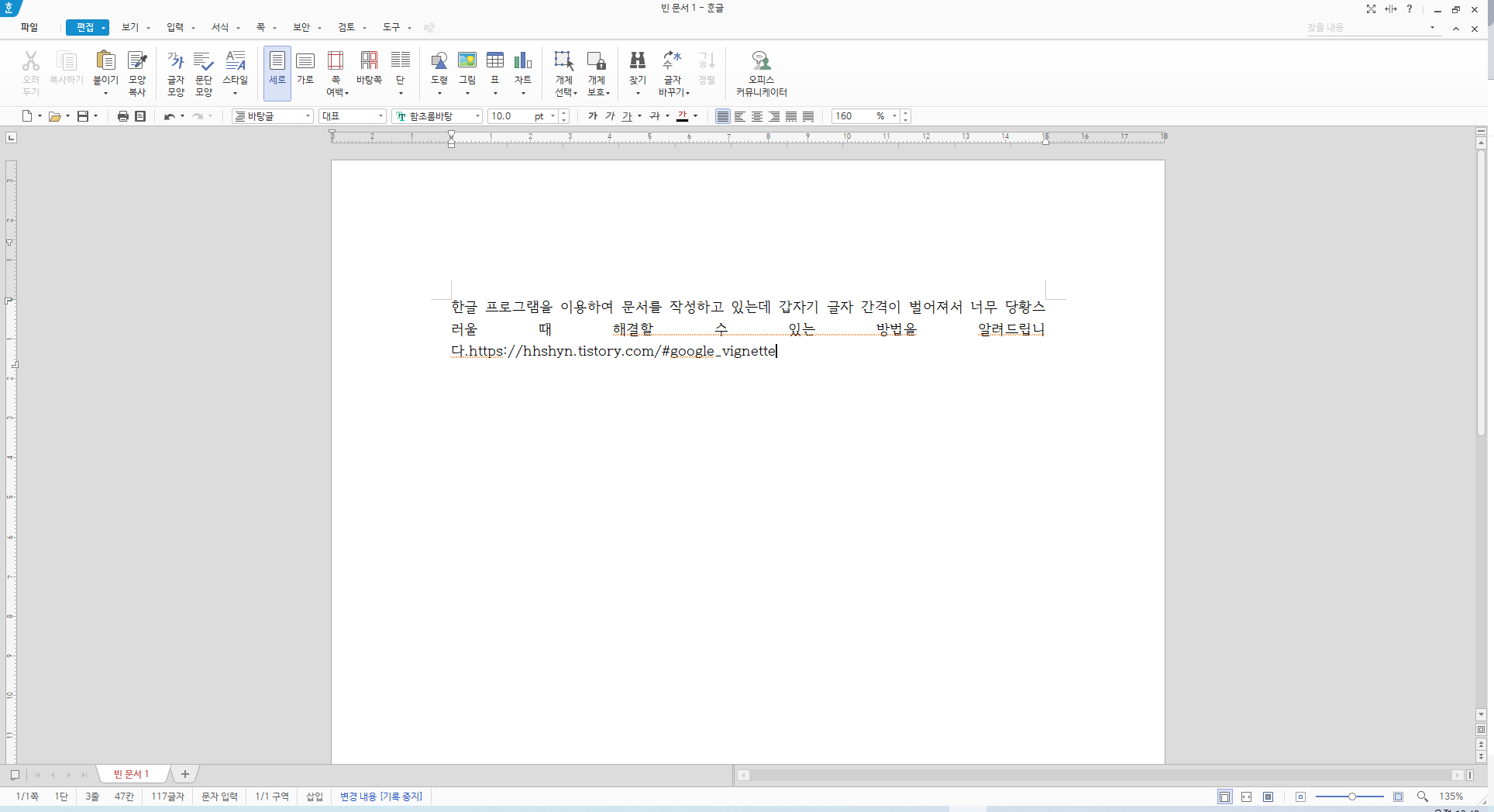
이렇게 한글 글자간격이 벌어졌을 때에는 한글 문서 위에서 마우스 오른쪽을 눌러주세요.
문단 모양이라는 메뉴가 보입니다. 단축키는 알트(Alt) + T입니다.
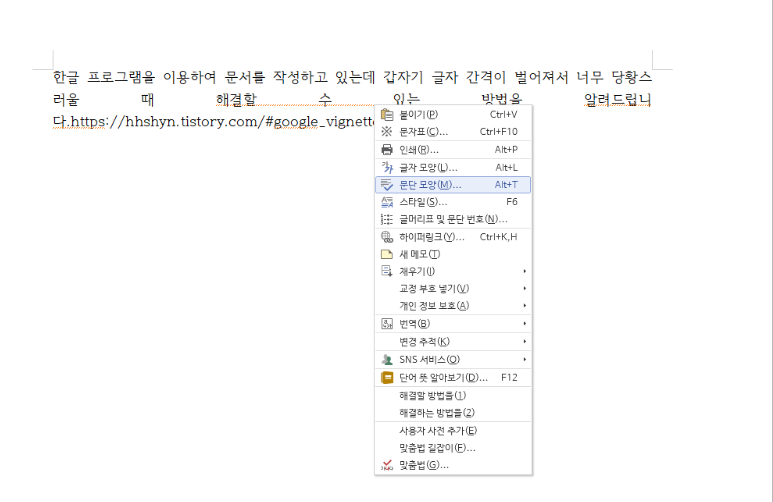
글자 간격이 벌어진 위치에서 또는 드래그로 글자 간격을 수정하고 싶은 범위를 선택하여 문단모양을 선택해 줍니다.
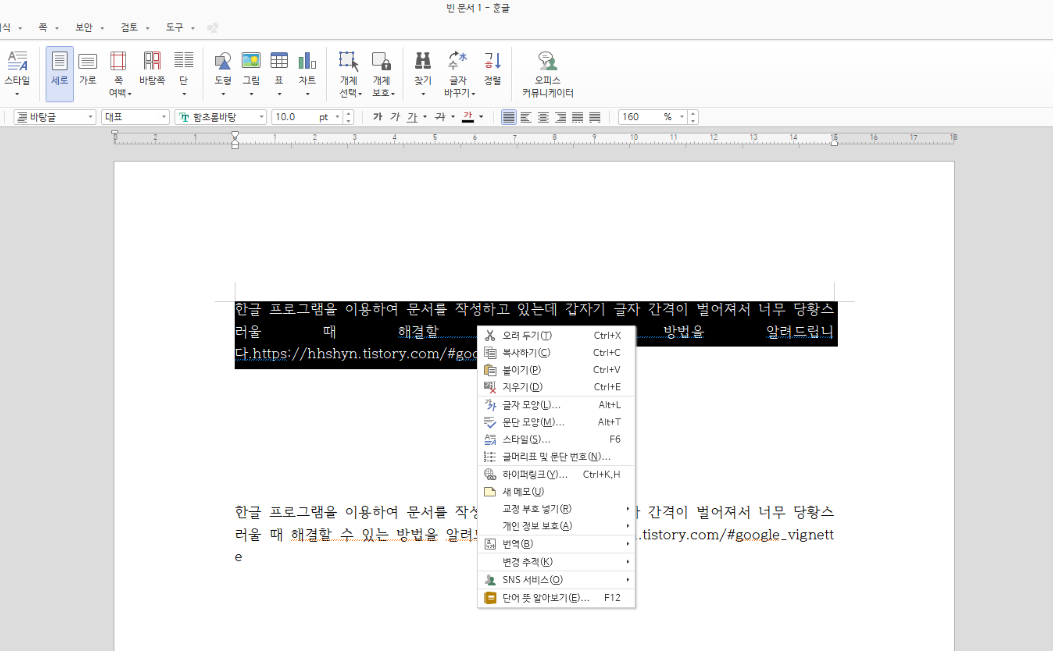
문단모양을 선택하면 문단모양 화면이 보입니다.
줄 나눔 기준에서 한글 단위 : 글자 / 영어 단위 : 글자로 선택해 주시고 설정을 클릭해 줍니다.
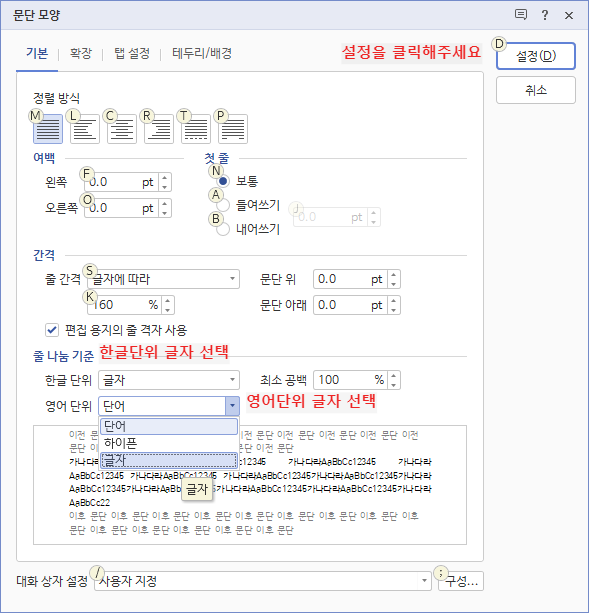
아래쪽은 문단 모양이 적용된 화면, 위쪽은 문단모양이 적용되지 않은 화면입니다. 정말 많은 차이가 느껴지죠?
이런 사소한 차이가 상대방에게는 문서에 얼마나 신경을 썼는지 알 수 있게 해 줍니다.

한글 글자간격 벌어졌을 때 문단모양으로 해결하시면 아주 쉽고 간단하게 해결이 됩니다.
함께 보면 좋은 글
반응형
'디자인 > :: 유용한디자인정보' 카테고리의 다른 글
| 디자인판매가 가능한 국내플랫폼 (0) | 2023.07.16 |
|---|---|
| 노랑컬러파레트 노랑컬러배색 노란색조합 (0) | 2023.03.10 |
| 파워포인트로 깔끔한 표디자인하기 (0) | 2023.02.27 |
| 파워포인트로 둥근모서리 각도 조절하는 방법(쉬움) (0) | 2023.02.25 |
| 유니버설디자인(Universal Design)의 개념과 원리 (0) | 2023.02.17 |




댓글